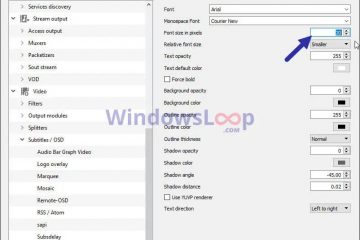ショートカットは便利ですが、すぐに積み上げてデスクトップを乱雑にすることもできます。そのため、Windows 10のデスクトップからショートカットを追加する方法と削除方法の両方を知るのに役立ちます。デフォルトでは1つのアイコンのみが表示されますが、Windows 10はより多くのアイコンを表示したり、完全にクリーンアップしたりするための完全なコントロールを提供します。このガイドでは、Windows 10のデスクトップアイコンとショートカットを管理する方法を紹介します。新しいものを追加し、すべてを隠す方法を確認し、デスクトップからショートカットを削除する方法をご覧ください:
デスクトップアイコンまたはショートカットにアクセスするデスクトップアイコンまたはショートカットにアクセスしてください。そうでなければ、ファイルやフォルダーを介して「掘り」に費やす時間を節約できます。 Windows 10オペレーティングシステムには、定義済みのショートカットセットがあります。ただし、他の人を作成して、お気に入りのアプリ、ファイル、フォルダー、およびWebページに到達することができます。 https://www.digitalcitizen.life/wp-content/uploads/2022/01/win10_desktop_icons.png”>
desking deskop icons you exain can canibled 10
このPC-コンピューターとそのパーティション、フォルダー、ファイル、ライブラリなどを閲覧できます。また、ネットワーク上の他のコンピューターの共有コンテンツにアクセスすることもできます。ネットワーク-現在ネットワークに接続されているコンピューターのリストと、ネットワークと共有するフォルダーとデバイスを表示します。コントロールパネル-重要なシステム設定にアクセスする古典的な方法。ユーザーのファイル(ユーザー名フォルダー)-特定のユーザーアカウント(ドキュメント、ダウンロード、音楽、写真など)に関連付けられたファイルとフォルダーへのすばやいアクセスを提供します。リサイクルビン-削除されたファイルとフォルダーは、永久に削除されるまで一時的に保存します。
重要:古いバージョンのWindowsでは、これらのショートカットはすべてデフォルトで表示されました。ただし、Windows 10では、1つのアイコンのみが箱から表示されます。リサイクルビン。
デスクトップアイコンまたは追加するショートカットの種類に応じて、Windows 10のデスクトップにアイコンを追加する方法、プロセスは異なります。 Windows 10で特定のプログラム、ファイル、フォルダー、またはWebサイトを開くアイコンをデスクトップに追加する方法を知りたい場合は、以前に公開したこのガイドですべての詳細を取得できます。ファイル、フォルダー、アプリ、Webページのショートカットを作成する方法。このPC、コントロールパネル、またはネットワークなどの組み込みアイコンを戻したい場合は、次の手順に従ってください。
Windows 10にデフォルトのデスクトップアイコンを追加してWindows 10に標準ショートカットを追加する方法は、最初にデスクトップアイコン設定ウィンドウにアクセスする必要があります。デスクトップの空の領域を右クリックまたは押して、下部の[パーソナライズ]オプションをクリックまたはタップします。
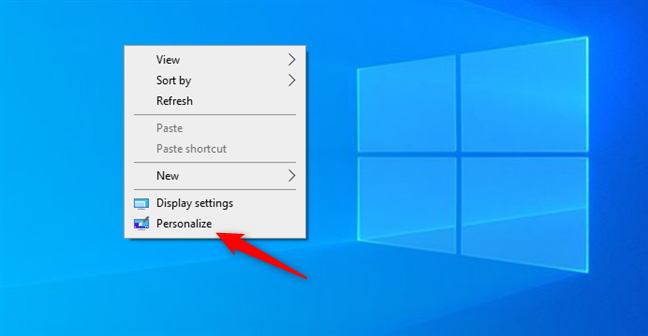
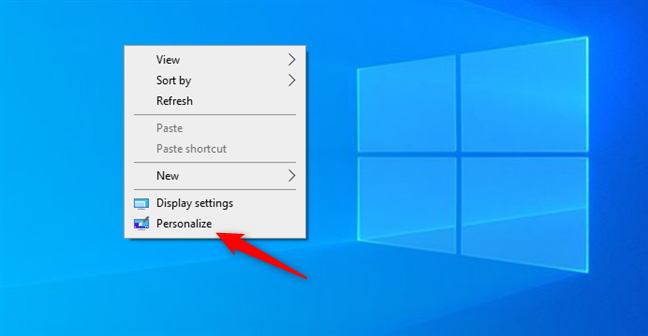
Windows 10デスクトップを右クリックし、Personalize 10 Settings AppでPersonalize 10を選択します。左サイドバーのテーマを選択します。次に、右側で、下にスクロールして、関連する設定の下のデスクトップアイコン設定リンクをクリックまたはタップします。 src=”https://windows.atsit.in/ja/wp-content/uploads/sites/17/2025/07/windows10e381abe38387e382b9e382afe38388e38383e38397e382a2e382a4e382b3e383b3efbc88e382b7e383a7e383bce38388e382abe38383e38388efbc89e38292-1.png”> 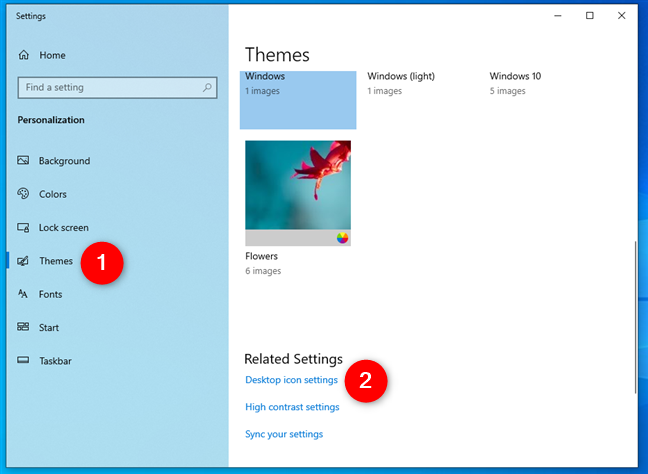
アクセスデスクトップアイコンの設定タブのタブのタブのテーマからのデスクトップアイコン設定ボックスをチェックして、デスクトップに表示されるアイコンを選択し、[OK]をクリックまたはタップするか、適用するか、適用します。 widtts=”510″height=”502″https://www.digitalcitizen.life/wp-content/uploads/202222/01/win10_desktop_icons-3.png”>
あなたの最善の努力にもかかわらず、あなたの画面では、それらを復元する必要があるかもしれません。デフォルトのWindowsショートカットとそのアイコンの復元に関するガイドのデスクトップに戻すための正確な手順を詳しく説明しました。時間が経つにつれて、デスクトップにアイテムが多すぎると、探しているものを見つけるのが難しくなる可能性があるため、Windows 10のデスクトップからショートカットを削除する方法を知るのは良いことです。ただし、ショートカットを削除するか、Windowsデスクトップアイコンを削除するか、DESKTOPアイコンを一時的に非表示にするかどうかによって、指示は異なります。他のファイルと同じ方法で、デスクトップからショートカットを削除します。最も簡単な方法は次のとおりです。
アイコンをクリックまたはタップして、削除するショートカットを選択します。
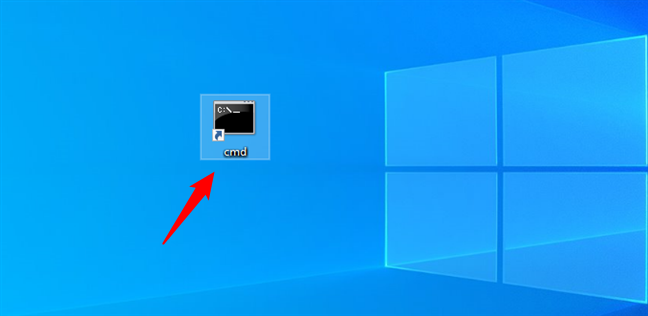
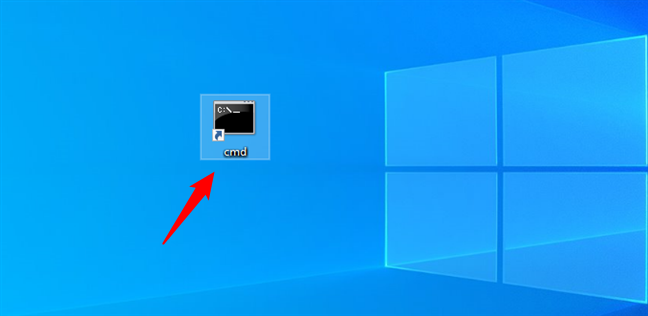
デスクトップ
から削除するショートカットを選択します。確認なしで、ショートカットはデスクトップからすぐに削除されます。
 png height=”259″src=”https://windows.atsit.in/ja/wp-content/uploads/sites/17/2025/07/windows10e381abe38387e382b9e382afe38388e38383e38397e382a2e382a4e382b3e383b3efbc88e382b7e383a7e383bce38388e382abe38383e38388efbc89e38292-3.png”>
png height=”259″src=”https://windows.atsit.in/ja/wp-content/uploads/sites/17/2025/07/windows10e381abe38387e382b9e382afe38388e38383e38397e382a2e382a4e382b3e383b3efbc88e382b7e383a7e383bce38388e382abe38383e38388efbc89e38292-3.png”>
キーボードを使用してショートカットを削除する方法
アイコンを右クリック(またはタッチを使用している場合は押してください)でコンテキストメニューを開くことができます。次に、deleteをクリックまたはタップします。
ビン。ビンツールチップをリサイクルする移動が見られたときにリリース。 height=”359″src=”https://www.digitalcitizen.life/wp-content/uploads/2022/01/win10_desktop_icons-7.png”>
ドラッグによるデスクトップショートキュートを削除する方法削除されたファイルが必ずしも永遠になくなっているわけではないことを知っていますか?
Windows 10のデスクトップからデフォルトのショートカットを削除する方法
リサイクルバインやその他の標準アイコンを削除する方法は、最初にデスクトップアイコン設定にアクセスする必要があります。前の章に示す手順に従ってください(アイコンの追加に関するもの-デスクトップを右クリックし、パーソナライズにアクセスし、テーマを選択し、デスクトップアイコン設定をクリックしてください)、次に、削除するデスクトップアイコンに対応するボックスを外します。
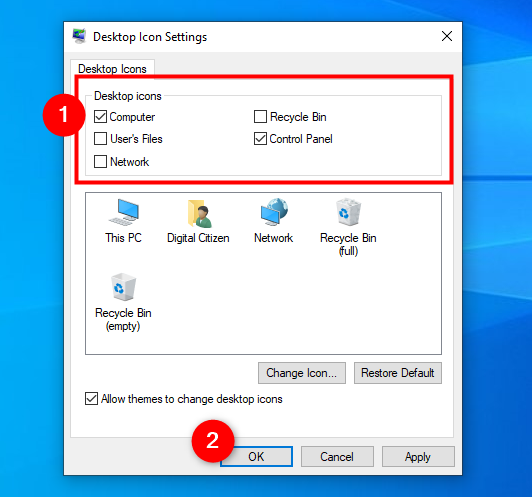
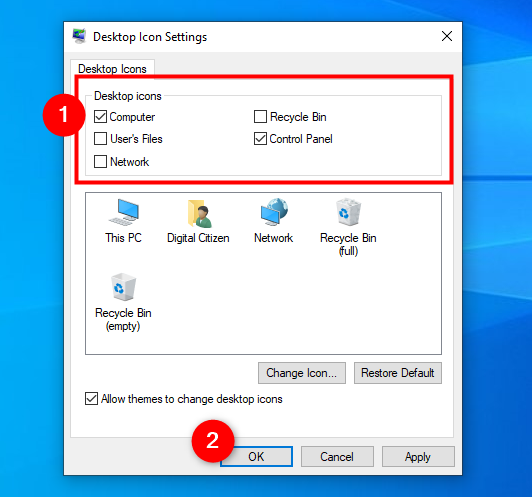
標準的なウィンドウショートカット
を削除するためにボックスをチェックするためにボックスをチェックしてください。 Windows 10のデスクトップアイコン
デスクトップショートカットを永久に削除したくない場合は、見えないようにしたい場合は、代わりに隠すことができます。まず、デスクトップの空の領域を右クリックまたは押して、コンテキストメニューを開きます。次に、表示ビューをアクセスして、[デスクトップアイコンを表示]オプションをクリックまたはタップしてチェックし、デスクトップにすべてを隠します。
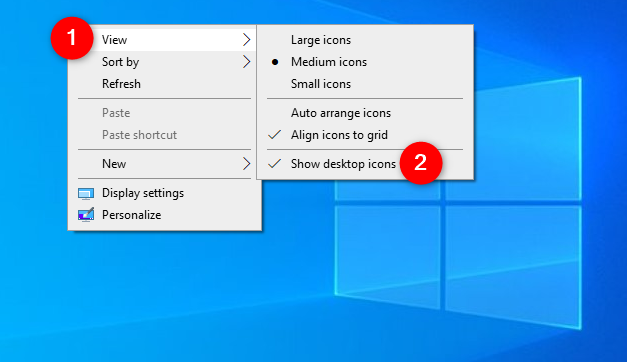
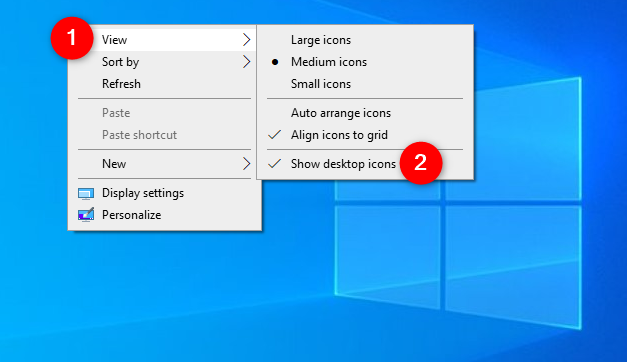
Windows 10のデスクトップアイコンを非表示にするために、再びアイテムを表示します。オプションがチェックされたら、デスクトップショートカットが表示されます。
画面にはデスクトップアイコンまたはショートカットがいくつありますか?
散らかったデスクトップは遅くなります。デスクトップからショートカットを削除する方法や、本当に必要なものだけを追加する方法を正確に知っている場合、物事を整頓し、効率的に保ちます。ワークスペースをカスタマイズする場合でも、古いものを取り除く場合でも、Windows 10でデスクトップアイコンを管理することは、集中し続けるのに役立ちます。デスクトップにはいくつのアイコンを保持していますか?標準的なショートカットを使用していますか、それともいくつかのカスタムのショートカットを清潔に保つことを好みますか?コメントで教えてください。あなたのデスクトップがどのように見えるか興味があります。 😊